Хочу поделиться с вами, дорогие мои модгеймовцы, лёгким способом делать бесшовные текстуры из практически любых изображений. Способ не новый, но очень удобный и достаточно быстрый.
Для примера я взяла средней сложности текстуру каменной кладки, которую я масштабировала и обрезала до необходимых размеров (оригинал у меня 1024х1024, а тут я буду выкладывать картинки 256х256 для лояльности к людям с медленным интернетом):
Теперь дублируем оригинальный слой и смещаем его наполовину влево. Для удобства лучше всего включить опцию прилипания из меню View -> Snap или нажав Shift+Ctrl+; по умолчанию. Для ещё большего удобства можно к сдублированному слою применить режим свободной трансформации из меню Edit -> Free Transform или нажав Ctrl+T по умолчанию. Ещё раз дублируем слой и смещаем его наполовину вправо. В результате, должно получиться изображение с вертикальным швом посередине:
Теперь сливаем дубликаты в один слой. То есть, сейчас мы должны иметь 2 слоя - оригинальный и, поверх него, слой со швом. Добавляем нашему слою со швом маску и ластиком с мягкими краями маскируем часть изображения посередине так, чтобы, как бы, вплавить верхний слой в нижний. Это совсем не сложно, главное проявить немного фантазии. Вот мой результат:
Как видите, я не особо старалась, но, тем не менее, результат вполне себе удовлетворительный:
Сливаем все слои и проделываем аналогичные манипуляции, только смещая дубликаты слоя не по горизонтали, а по вертикали, чтобы получить новый слой с горизонтальным швом:
Точно так же маскируем часть изображения посередине. Но, теперь, необходимо следить за вертикальными краями текстуры, чтобы не разрушить наш предыдущий результат:
Вот и всё.
 безшовная текстура готова:
безшовная текстура готова: Можно проверить качество швов, проведя обратные манипуляции с дублированием и смещением слоёв.
* Случаются ситуации, когда противоположные края изображения слишком разнятся по яркости. Исправить это можно корректирующим слоем Levels с градиентной маской от чёрного к белому.
Теперь неплохо бы сделать для нашей текстуры карту нормалей. Создадим новый корректирующий слой Channel Mixer, зададим режим монохромности, отметив галкой пункт Monochrome в свитке Adjustments и передвинем ползунки так, чтобы выпуклые детали стали максимально контрастными по отношению к вдавленным:
Создадим дубликат документа Image -> Duplicate, сольём все слои и применим фильтр Filter -> NVIDIA Tools -> NormalMapFilter со значениями Samples=4, Scale~8-12 (или на ваше усмотрение), Height Source=Average RGB:
Не забываем отметить пункт Wrap, который не допустит швы на стыках карты нормалей.
Теперь дублируем слой, применим к нему фильтр Filter -> Blur -> Gaussian Blur со небольшим значением (~1-2) и назначим тип смешивания Overlay. Дублируем уже полученный слой и снова немного его размоем, чтобы каждый раз не вызывать фильтр, можно нажать Ctrl+F, и последний применённый фильтр применится на изображение автоматически. Повторим процедуру много раз, от 10 до 15, на ваше усмотрение:
Опосля сольём все слои и применим NormalMapFilter, выбрав, вместо Height Source=Average RGB Alternate Conversions=Normalize only:
Поскольку в процессе камни стали совсем уж гладкими, давайте вернём им немного шероховатости. Вернёмся к нашей текстуре, которая, на данный момент, имеет базовый цветной слой и корректирующий слой Channel Mixer. Создадим ещё один корректирующий слой, который позволяет изменить яркость и контрастность, я выбрала Exposure, и настраиваем его так, чтобы совсем затемнить утопленные места:
Удовлетворившись результатом, делаем снимок всех видимых слоёв Ctrl+Shift+Alt+E, а корректирующие слои удаляем, они нам больше не нужны. Таким образом мы получили слой, который послужит нам маской выделения. Не скрывая нашу маску, переходим на базовый цветной слой и применяем к нему фильтр NormalMapFilter со значениями Samples=4, Scale~8-12 (или на ваше усмотрение), Height Source=Average RGB. После переходим к свитку каналов каналов и, зажав Ctrl, щёлкаем на любом канале, копируем Ctrl+C, переходим в документ с картой нормалей, вставляем Ctrl+V и немного приглушаем, изменив прозрачность слоя, я выбрала 54%. Сливаем слои и получаем нашу карту нормалей.
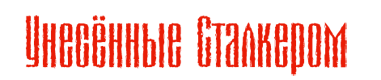


 Войти
Войти Регистрация
Регистрация

























.png) Український (UA)
Український (UA).png) Русский (RU)
Русский (RU)
.png) English (ENG)
English (ENG)